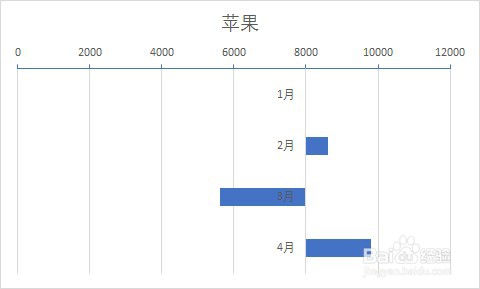1、如图所示条形图,其横向坐标轴在图表上方,这是通过设置坐标轴【逆序类别】实现的,具体步骤可参考经验《Excel如何实现坐标轴在图表上方》
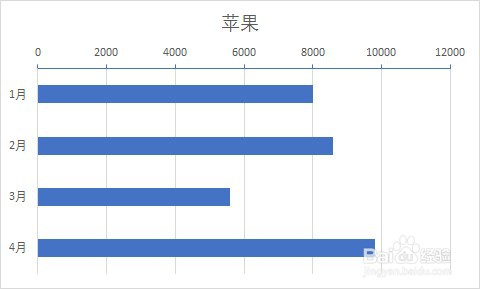
2、选中坐标轴
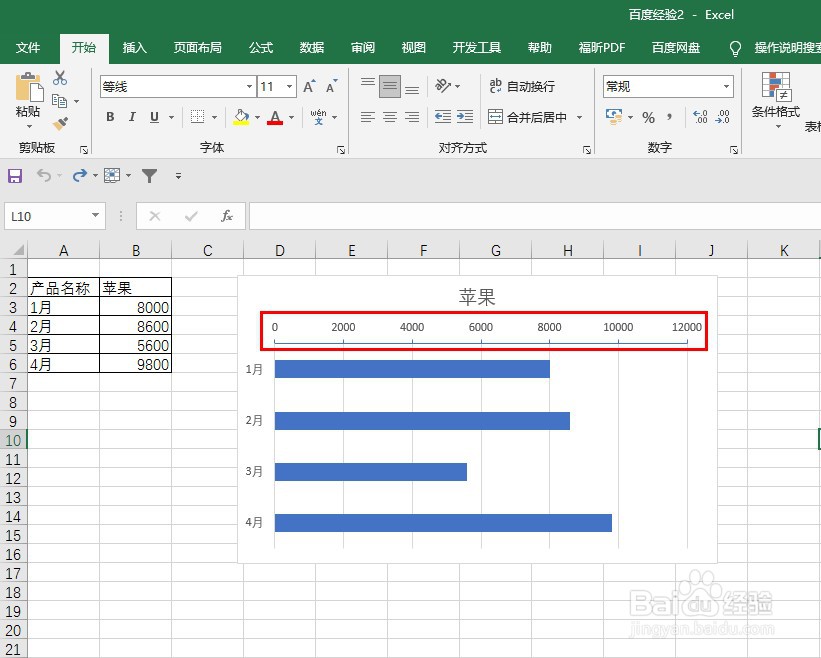
3、单击鼠标右键,弹出快捷菜单栏。
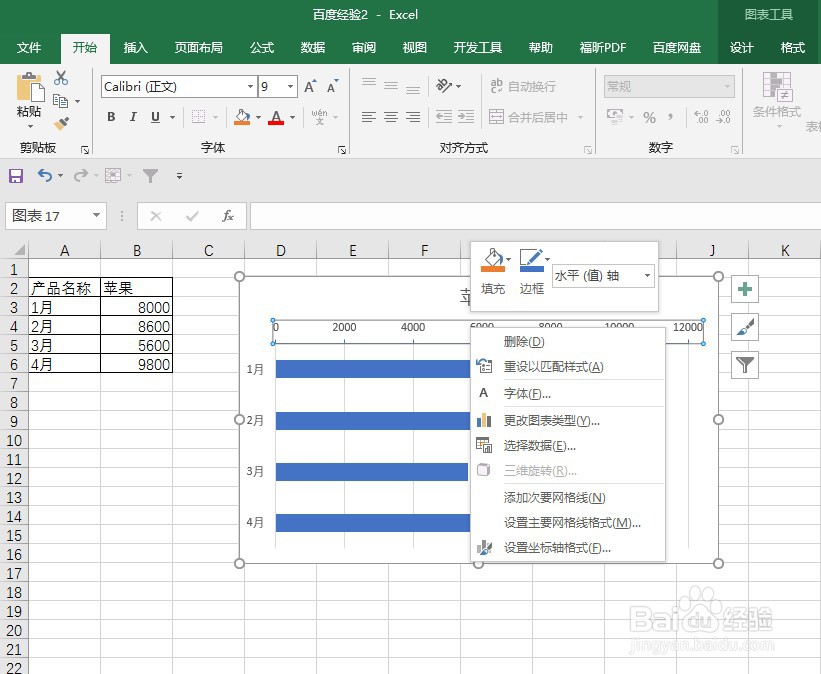
4、点击快捷菜单栏中的【设置坐标轴格式】。
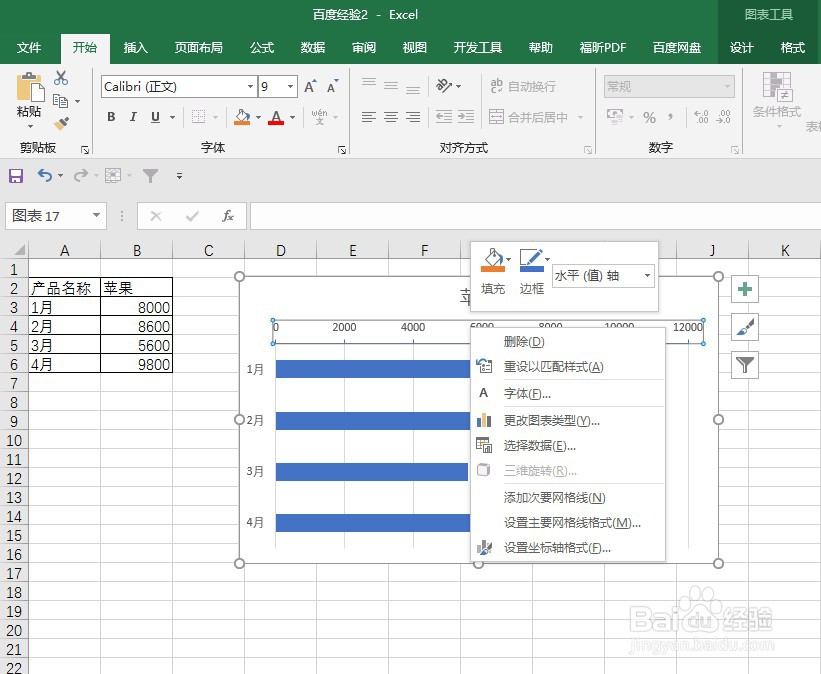
5、选中【设置坐标轴格式】下的【坐标轴值】。
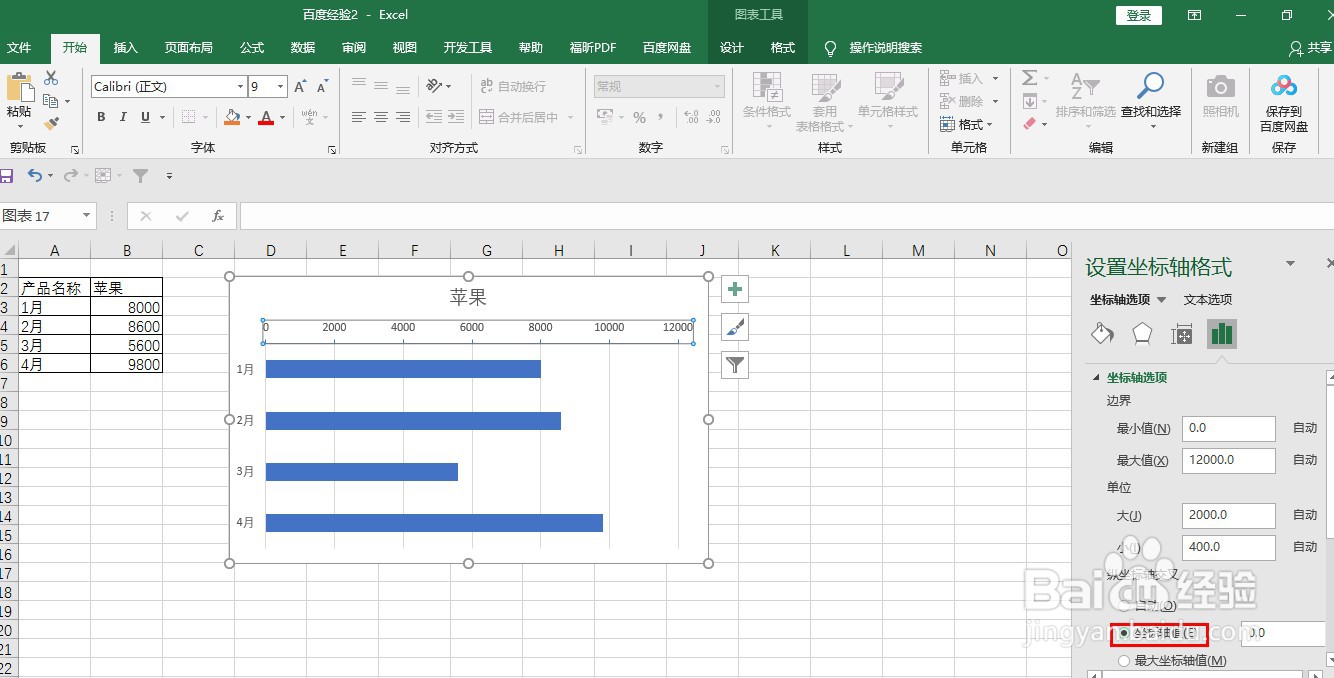
6、在【坐标轴值】的文本框中输入预定设置的坐标轴值,如1月销售额8000。
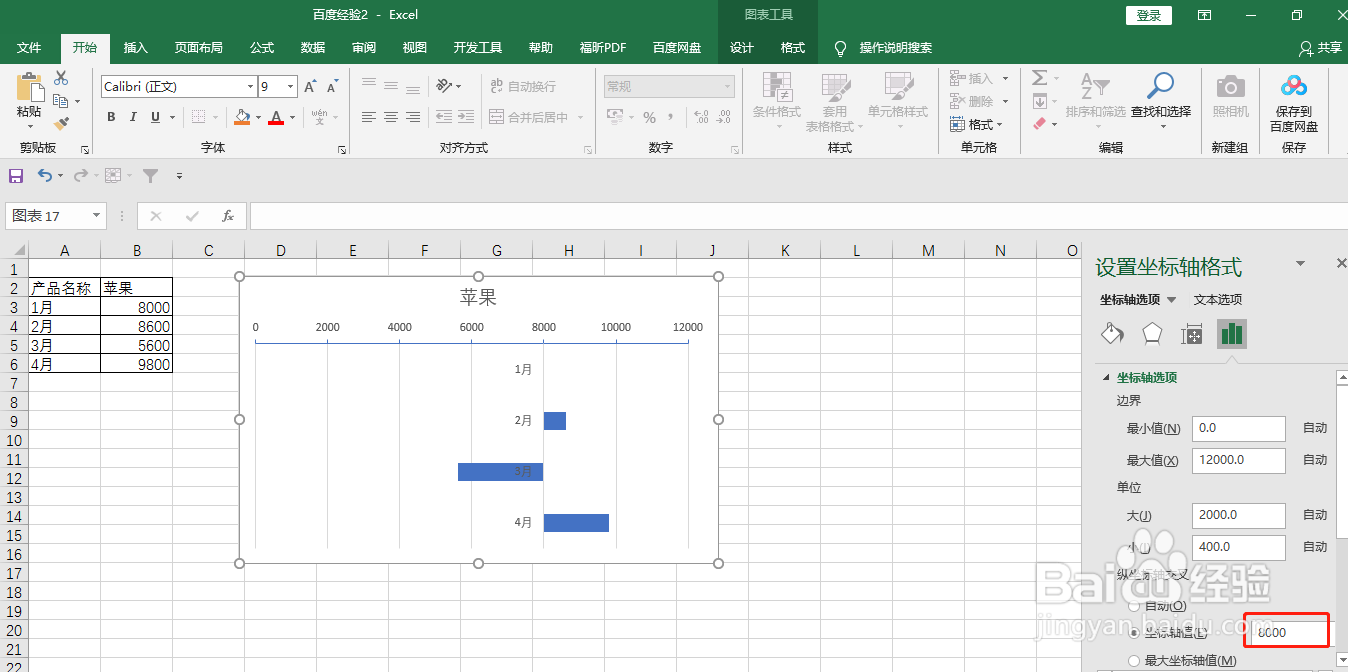
7、实现将坐标轴起始值设置为1月销售额8000,图表中可一目了然地看到2-4月的销售额和1月的对比情况。
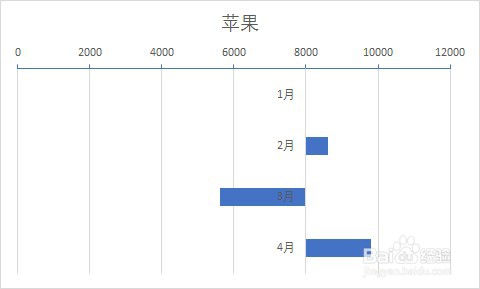
时间:2024-10-14 09:54:45
1、如图所示条形图,其横向坐标轴在图表上方,这是通过设置坐标轴【逆序类别】实现的,具体步骤可参考经验《Excel如何实现坐标轴在图表上方》
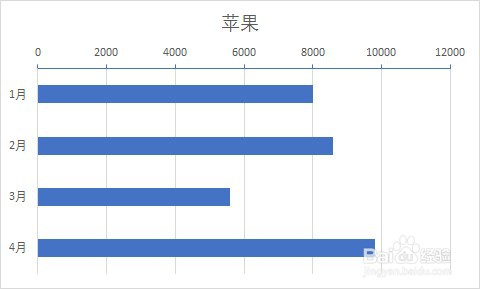
2、选中坐标轴
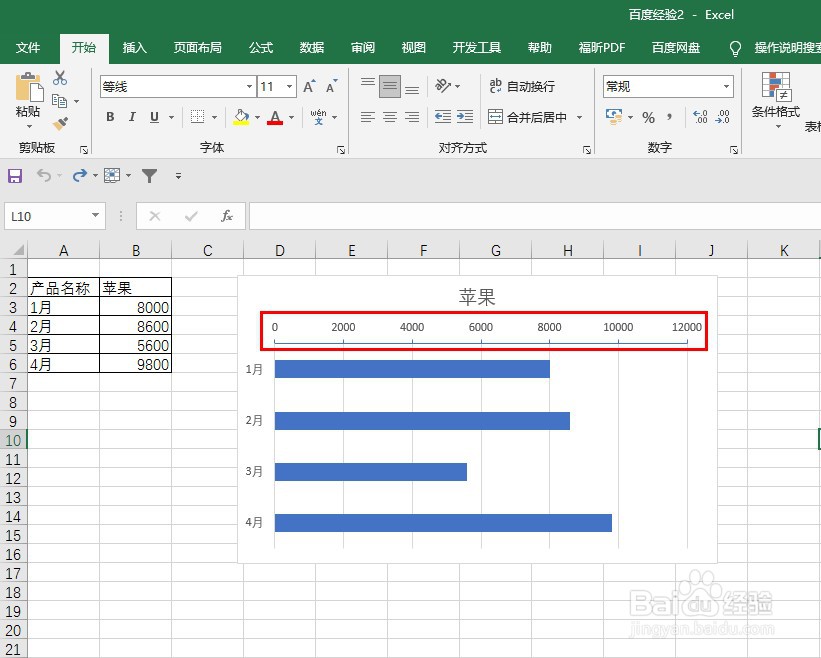
3、单击鼠标右键,弹出快捷菜单栏。
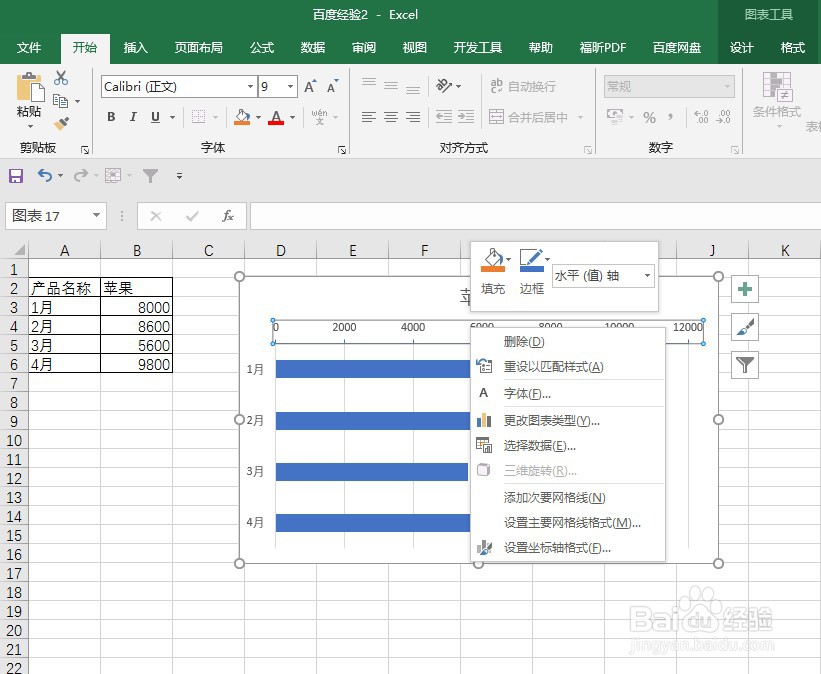
4、点击快捷菜单栏中的【设置坐标轴格式】。
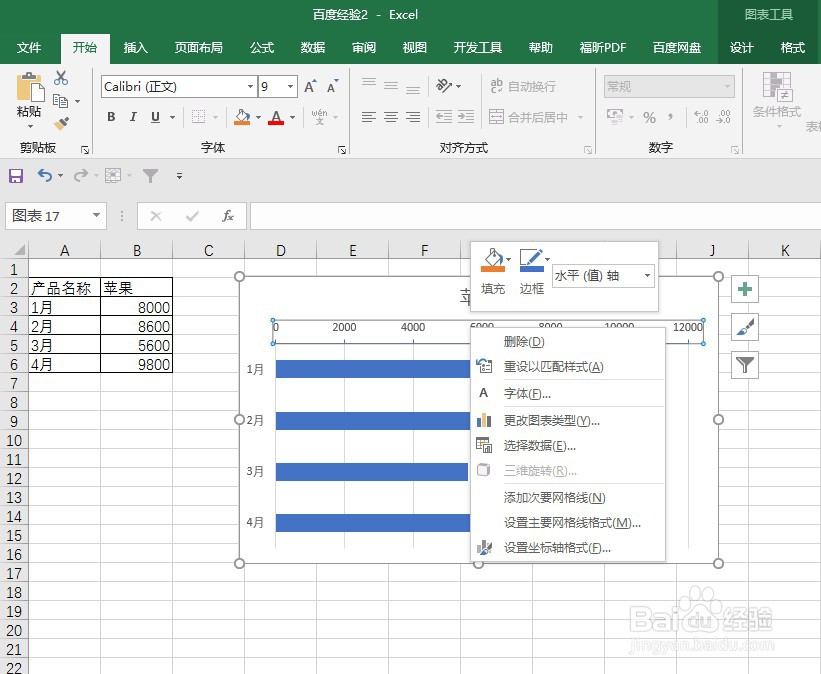
5、选中【设置坐标轴格式】下的【坐标轴值】。
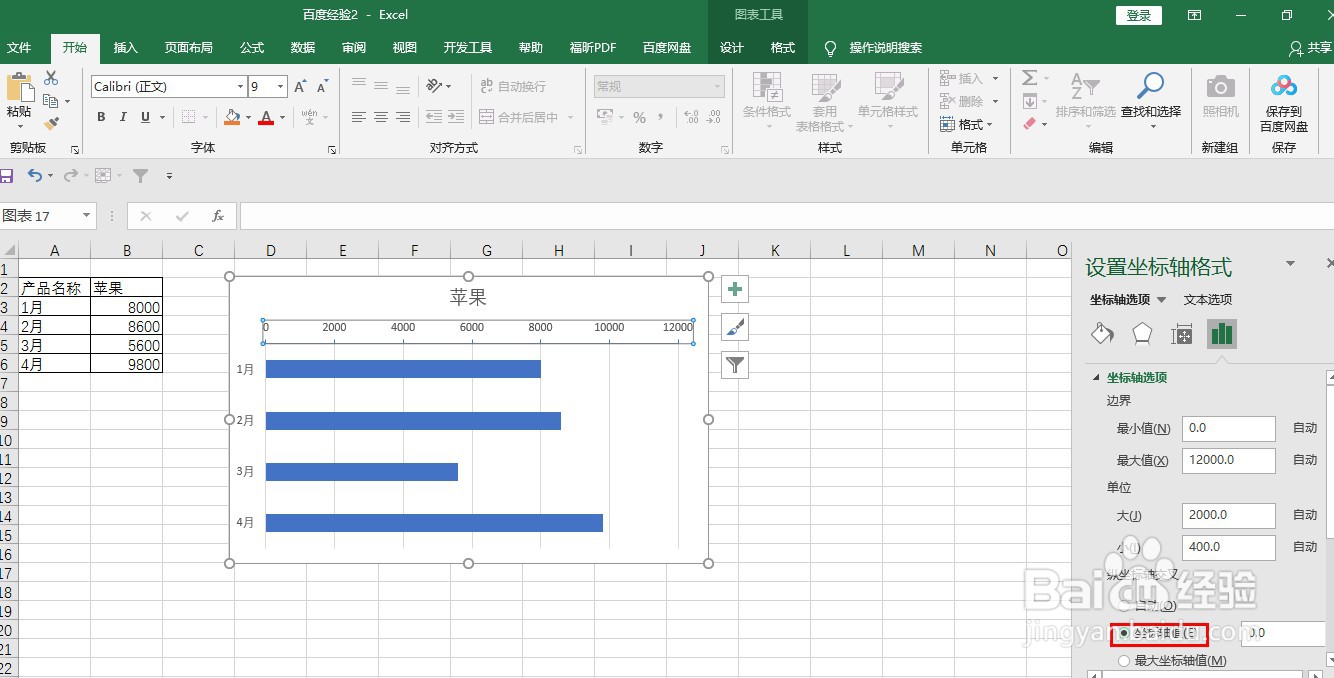
6、在【坐标轴值】的文本框中输入预定设置的坐标轴值,如1月销售额8000。
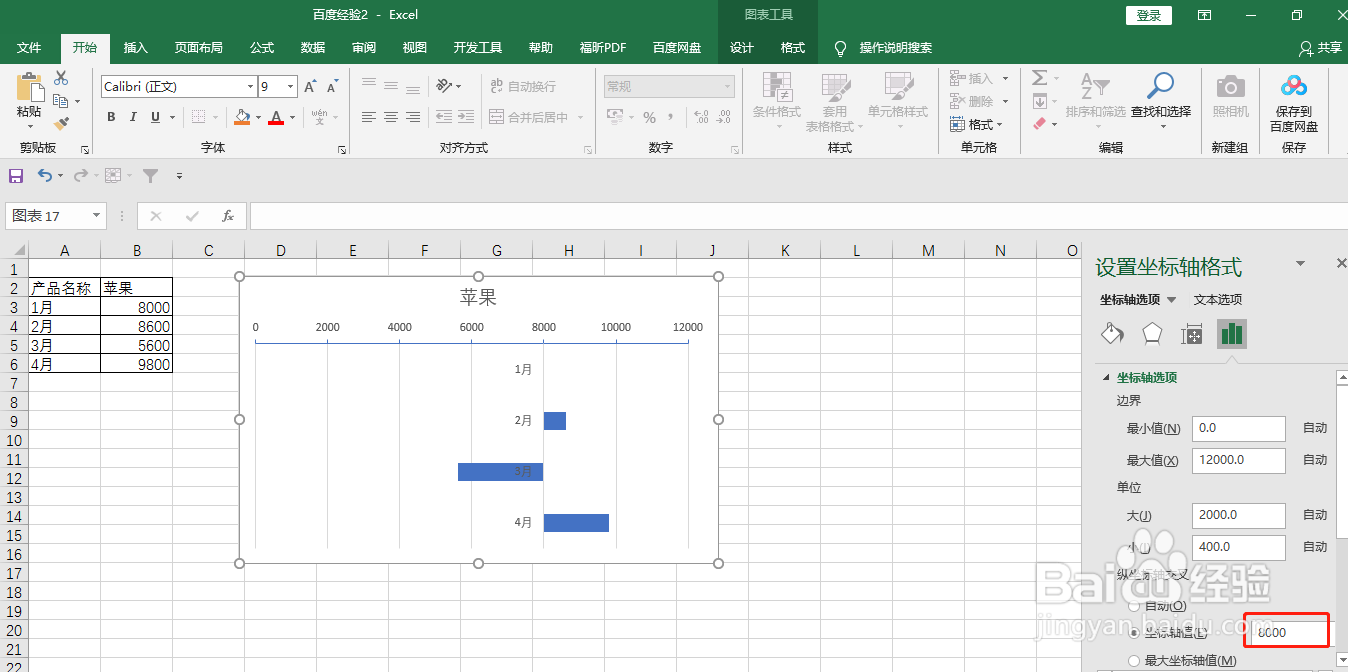
7、实现将坐标轴起始值设置为1月销售额8000,图表中可一目了然地看到2-4月的销售额和1月的对比情况。